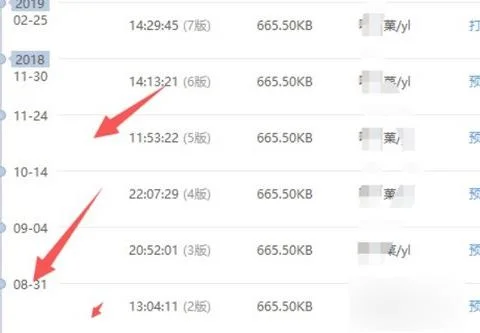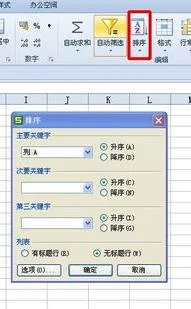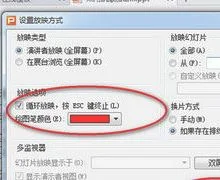1.wps表格里再分组怎么弄
首先我在wps表格中创建了一个关于成绩的表格,下面我们来创建分级显示。
首先,我们首先要选中分级的部分,在选中的时候,要忽略改组的第一项。否则将会将所有的数据全部隐藏。
在wps表格的【数据】中找到【创建组】,点击,弹出设置框,在设置框中,我们选择行,点击确定。
我们就可以看到我们分组的状况,在最左侧下方有个小减号。下面我们可以点一下。就可以将数据收缩。
点击完之后,我们可以看一下,我们分级的结果
然后按照步骤我们可以将所有的数据全部分级显示。我们再看一下我们的数据表,这样看起来是不是就更方便了。
不仅如此,我们还可以创建3级分级显示,使得我们的数据表更加的合理,便于查看。
2.wps表格怎样创建组
1、首先,我们打开一张表格。
2、我们选择需要折叠的表格区域。
3、点击【数据】--【创建组】--【行】。
4、最左边会出现这样的符号,说明创建组已经成功。
5、点击最左边的“-”,就可以折叠,点击“+”就可以展开。
3.用excel如何将大量数据按范围分组
1、双击桌面上的wps2019个人免费版,新建一个Excel表格。
2、在新建的Excel表格里输入自己需要的数据。
3、在菜单栏上找到【数据】--【创建组】。
4、想把生活类的下拉数据隐藏,可以选择隐藏但是不方便,可以创建组,把鼠标放在【生活类】这个单元格下面的所有明细,留下标题。
5、选择创建组之后,选择【行】。
6、左侧就看到有一个分类的大组。
7、左侧这个加的符号,可以选择查看或者隐藏,方便查阅大量的数据。